Jenkins安装和配置
一、Jenkins的安装
- 开源免费
- 跨平台,支持所有的平台
- web形式的可视化的管理页面
- 安装配置超级简单
- tips及时快速的帮助
- 有丰富的插件

1)进入插件下载地址,ctrl+f搜索需要的插件,进行下载:
http://updates.jenkins-ci.org/download/plugins/
2)进入Jenkins的插件管理界面–>高级–>选择文件–>上传,分别上传下载好的插件
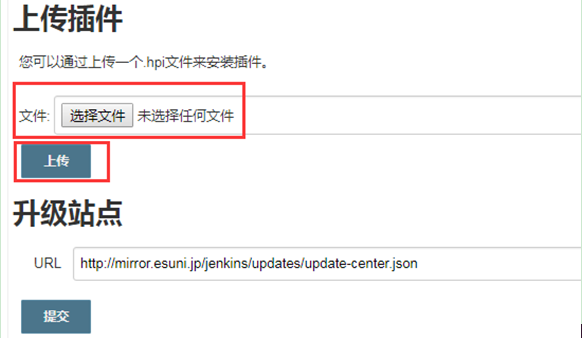
3)安装完成后,重启jenkins(具体windows命令没有找到),可以重启tomcat
linux重启:可以直接在后台使用命令ps -ef|grep jenkins查看进程号,然后使用kill 端口结束进程。之后使用nohup java -jar jenkins.war --httpPort=8080 &启动即可。
12、jenkins 控制台中文乱码问题
报错:Your container doesn't use UTF-8 to decode URLs. If you use non-ASCII characters as a job name etc, this will cause problems. See Containers and Tomcat i18n for more details.
解决:Jenkins建议在tomcat中使用utf-8编码,配置tomcat下
$TOMCAT_HOME/conf/server.xml
加上下面的内容:
<Connector port="8080" URIEncoding="UTF-8"/>

Ps:如果Job的控制台中文输出乱码,请将URIEncoding=”utf-8”更改为useBodyEncodingForURI="true"
13、jenkins报:反向代理设置有误

系统管理-->系统设置里的Jenkins URL没有写对,原因是配置文件/etc/sysconfig/jenkins我修改了jenkins启动端口,
改为,去掉jenkins:http://127.0.0.1:8080

二、Jenkins配置邮件发送
1、使用admin用户登录,在Jenkins系统管理中,系统管理-->系统设置-->Jenkins Location,下面有个系统管理员邮件地址,把这个写成刚才创建admin用户时输入的邮箱地址。

2、然后继续往下找,再找到邮件通知,再点邮件通知下面的高级,这个才是配置发邮件的地方。
1)smtp服务器是smtp服务器的地址,你用的是哪个邮箱就写哪个邮箱的smtp服务器;
2)要勾选上使用SMTP认证;
3)这里是输入邮箱的账号和授权码,注意qq邮箱和163邮箱都是要输入授权码才可以的,不能直接用密码,在邮箱里的设置里面设置开启SMTP;
4)如果邮箱是ssl协议的,那么你要勾上使用SSL协议,比如qq邮箱就是用的ssl协议;
5)下面还有个SMTP端口号,不用写,Jenkins是会自动帮你写端口号,如果你们的邮箱服务器端口号用的不是默认的,SMTP的默认端口号是25,SMTPSSL默认端口号是465,如果你们公司的邮件服务器是自己搭建的,就改成相应的端口号
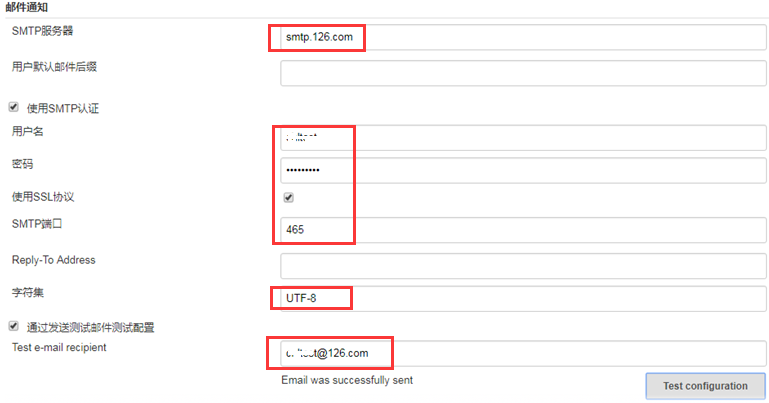
3、邮件配置完成,下面咱们来测试一下,到底能不能成功。
继续往下找,有一个通过发送测试邮件测试配置,勾上它,它会让你输入一个邮箱,然后点下Test configuration,就可以测试啦,我已经收到Jenkins发的测试邮件啦。
三、配置Jenkins的工具和下载插件
Jenkins安装和配置的更多相关文章
- Jenkins入门系列之——02第二章 Jenkins安装与配置
2014-12-08:已不再担任SCM和CI的职位,Jenkins的文章如无必要不会再维护. 写的我想吐血,累死了. 网页看着不爽的,自己去下载PDF.有问题请留言! Jenkins入门系列之——03 ...
- Jenkins安装与配置
Jenkins安装与配置 2 Jenkins安装 在最简单的情况下,Jenkins 只需要两个步骤: 1.下载最新的版本(一个 WAR 文件).Jenkins官方网址: http://Jenkins- ...
- jenkins安装及配置-centos6.9
Jenkins安装及配置 目录 1.安装java. 2 1.1安装说明... 2 1.2创建java目录... 2 1.3下载并解压... 2 1.4设置环境变量... 2 1.5验证JDK有效性.. ...
- [独孤九剑]持续集成实践(三)- Jenkins安装与配置(Jenkins+MSBuild+GitHub)
本系列文章包含: [独孤九剑]持续集成实践(一)- 引子 [独孤九剑]持续集成实践(二)– MSBuild语法入门 [独孤九剑]持续集成实践(三)- Jenkins安装与配置(Jenkins+MSBu ...
- Jenkins安装和配置系列(阳光温暖了心情)
转自:http://www.cnblogs.com/yangxia-test/category/668771.html Jenkins学习一:Jenkins是什么? Jenkins学习二:Jenkin ...
- Jenkins 安装、配置与项目新建及构建
1.Jenkins的安装与配置 1.1 java环境配置 Jenkins基于Java, Linux下安装java只要配置java环境变量即可. 首先,解压java到相应目录,我一般习惯把安装的软件放到 ...
- 【Linux】【Jenkins】Jenkins安装和配置等
Jenkins配置详解: http://lib.csdn.net/article/git/18342 Jenkins介绍 Jenkins是基于Java开发的一种持续集成工具,用于监控持续重复的工作,功 ...
- Linux 环境部署记录(三) - Jenkins安装与配置
Jenkins安装 为了兼容生产环境的jdk1.7版本,从官网得知,Jenkins必须是1.6之前的版本,因此下载jenkins-1.596.3-1.1.noarch.rpm到本地进行安装: #移动到 ...
- jenkins学习 02 jenkins安装与配置
1: Jenkins安装 在最简单的情况下,Jenkins 只需要两个步骤: (1)下载最新的版本(一个 WAR 文件).Jenkins官方网址: http://Jenkins-ci.org/ (2 ...
随机推荐
- Robot Framework脚本在jenkins执行完之后无法查看日志
首先确保Robot Framework Plugin已经安装好,构建结束后test result和log.html等日志文件已显示,只是无法打开查看: 修改tomcat配置:vi tomcat/con ...
- 嵌入式全志V3s荔枝派板卡移植 aircrack-ng
我使用的是aircrack-ng-1.1.tar.gz这个版本的包. 编辑common.mak,在27行COMMON_FLAGS = 下加入嵌入式开发的环境 -I 和 -L : COMMON_CFLA ...
- C# Xamarin开发 GenyMotion adb List of devices attached
最近,公司要求要学习Xamarin,说是将来用到PDA上,所以最近对XaMarin开始接触,16年的时候就听说.Net开始着实跨平台,安卓和IOS,但是网上看过很多资料都说Xamarin比较坑,一般的 ...
- c# excel如何导入到sqlserver数据库
最近在做这个如何把excel导入到数据库中,经过多方查找,终于找到一个适合的,并且经过自己的完善可以正常使用(忘记原作者博客的链接地址了,敬请见谅) 首先是窗体的创建,文本框显示文件的路径,按钮执行操 ...
- python列表中的所有值转换为字符串,以及列表拼接成一个字符串
>>> ls1 = ['a', 1, 'b', 2] >>> ls2 = [str(i) for i in ls1] >>> ls2 ['a', ...
- Docker端口映射与容器互联
Docker提供了两个功能来满足访问的基本需求:一是允许映射容器内应用的服务端口到本地宿主主机:另一个是互联机制实现多个容器间通过容器名来快速实现访问. 一.端口映射实现访问容器 当容器中运行一些网络 ...
- 自定义页面微信、微博、QQ分享效果
几行简单的分享代码既可以实现,先看下效果: 第一步:页面因为结构代码 <div id="freebtn"> <ul> <li class=" ...
- Java Lambda expression
Lambda 表达式,也可称为闭包,它是推动 Java 8 发布的最重要新特性. Lambda 允许把函数作为一个方法的参数(函数作为参数传递进方法中). 使用 Lambda 表达式可以使代码变的更加 ...
- idea spring boot docker 多项目 maven 编译
1,重复的model [INFO] Scanning for projects... [ERROR] [ERROR] Some problems were encountered while proc ...
- Spring boot 的application.properties 全局配置
端口号.项目名称 application.properties: server.port=8888 server.context-path=/start 日志相关的配置 # 自定义日志配置路径 log ...
